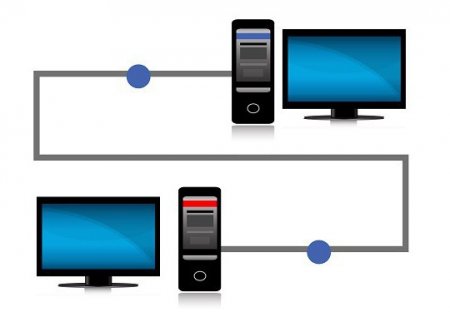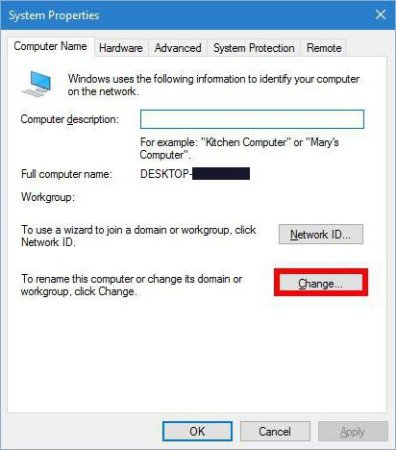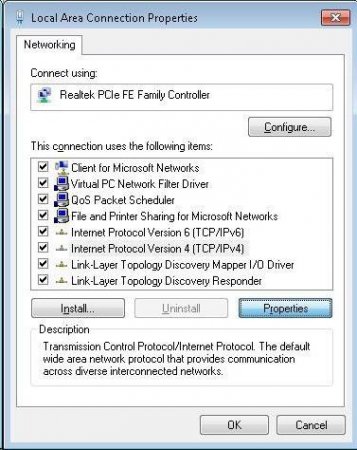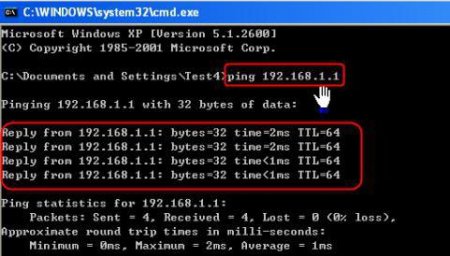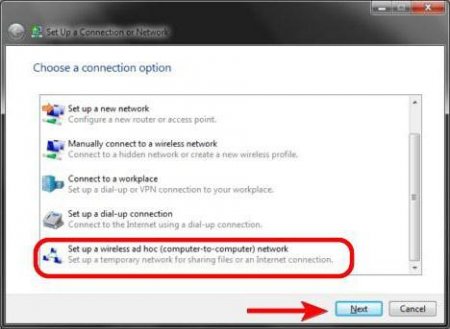Вернуться назад
Распечатать
Як підключити другий комп'ютер до комп'ютера? Як підключити монітор до комп'ютера?
Коли потрібно перенести великий обсяг даних з одного комп'ютерного терміналу на інший, часто виникає проблема того, що копії на знімні носії, нехай навіть досить великого об'єму, що займає дуже багато часу. Так чи не простіше підключити термінали безпосередньо? Для цього доведеться вирішити проблему того, як підключити другий комп'ютер до комп'ютера так, щоб швидкість передачі даних була максимальною. Далі буде розглянуто два основних методи такого з'єднання. Попутно розглянемо питання підключення до одного терміналу або ноутбука другого монітора.
 Сам мережевий шнур являє собою кабель з двома роз'ємами RJ-45 з обох кінців. Само собою зрозуміло, що на обох терміналах повинні бути мережеві карти з коректно встановленими для них драйверами. Операційні системи можуть бути різними (це ролі не грає). Спочатку потрібно вставити роз'єми RJ-45 в гнізда мережевих карт обох терміналів, щоб вони були з'єднані між собою безпосередньо. Після цього питання того, як підключити другий комп'ютер, зведеться до налаштування локальної мережі і перевірці з'єднання.
Сам мережевий шнур являє собою кабель з двома роз'ємами RJ-45 з обох кінців. Само собою зрозуміло, що на обох терміналах повинні бути мережеві карти з коректно встановленими для них драйверами. Операційні системи можуть бути різними (це ролі не грає). Спочатку потрібно вставити роз'єми RJ-45 в гнізда мережевих карт обох терміналів, щоб вони були з'єднані між собою безпосередньо. Після цього питання того, як підключити другий комп'ютер, зведеться до налаштування локальної мережі і перевірці з'єднання.
Насамперед необхідно відкрити властивості системи (наприклад, через правий клік на значку комп'ютера) і перейти до додаткових параметрів. У вікні властивостей системи використовується вкладка імені комп'ютера, де його потрібно змінити, натиснувши на відповідну кнопку. Врахуйте, імена комп'ютерів повинні бути різними. Наприклад, на одному терміналі це буде ім'я Comp 1 а на другому Comp 2. Не суть настільки важливо, як саме ви назвете обидва терміналу. Головне – щоб назви розрізнялися, а в заданих імена використовувалися тільки латинські літери, цифри або символи. Також можна встановити назву робочої групи, але настійно рекомендується залишити його без змін. Крім того, на обох терміналах воно повинно бути однаковим, якщо його змінюють. Далі потрібно зберегти зміни і перейти до «Центру управління мережами і загальним доступом», в якому слід вибрати пункт зміни властивостей мережевого адаптера. Якщо підключення виконано правильно, у новому віконці з'явиться значок, на якому потрібно зробити правий клік і вибрати рядок властивостей. Після цього у вікні вибирається протокол IPv4 і натискається кнопка властивостей. Тепер увага! Маска підмережі буде однаковою (вона автоматично прикрепится при введенні IP). Для Comp 1 прописується адресу 1921681.1 для Comp 2 – 1921681.2. Будьте уважні. Адреси DNS залишаються без змін (зазвичай встановлено їх автоматичне отримання).
Після збереження змін з'єднання буде встановлено. Тепер потрібно перевірити, чи працює воно. Для цього на першому терміналі необхідно викликати консоль «Виконати» і прописати команду пінгу ping 1921681.2. Через пару секунд від другого комп'ютера має прийти відповідь у вигляді переданих пакетів. Така ж процедура проробляється на другому ПК з тією лише різницею, що для команди пінгу прописується адресу першого терміналу (1921681.1).
Коли обидва монітора підключені, потрібно просто завантажити операційну систему, а вона сама визначить наявність другого пристрою. Після цього в налаштуваннях екрану можна буде потрібно вибрати дію (розтягування зображення, дублювання екрана, використання проектора і т. д.). До речі сказати, в параметрах екрана (в налаштуваннях буде два зображення з номерами) можна задавати різні режими для обох моніторів, змінювати дозвіл, орієнтацію і багато іншого за своїм бажанням.
Як підключити другий комп'ютер до комп'ютера: варіанти з'єднань
Варіантів з'єднання, що стаціонарних ПК, ноутбуків між собою не так вже й багато. Підключення комп'ютера до другого основного терміналу у всіх без винятку випадках зводиться до того, щоб об'єднати їх в мережу. Але з'єднання двох пристроїв можна зробити двояким способом: або використовувати кабельне підключення через мережевий шнур, званий патч-кордом, або через маршрутизатор, використовуючи Wi-Fi.Підключення за допомогою кабелю
Отже, для початку розглянемо, як підключити другий комп'ютер до комп'ютера, використовуючи для цього патч-корд.
Насамперед необхідно відкрити властивості системи (наприклад, через правий клік на значку комп'ютера) і перейти до додаткових параметрів. У вікні властивостей системи використовується вкладка імені комп'ютера, де його потрібно змінити, натиснувши на відповідну кнопку. Врахуйте, імена комп'ютерів повинні бути різними. Наприклад, на одному терміналі це буде ім'я Comp 1 а на другому Comp 2. Не суть настільки важливо, як саме ви назвете обидва терміналу. Головне – щоб назви розрізнялися, а в заданих імена використовувалися тільки латинські літери, цифри або символи. Також можна встановити назву робочої групи, але настійно рекомендується залишити його без змін. Крім того, на обох терміналах воно повинно бути однаковим, якщо його змінюють. Далі потрібно зберегти зміни і перейти до «Центру управління мережами і загальним доступом», в якому слід вибрати пункт зміни властивостей мережевого адаптера. Якщо підключення виконано правильно, у новому віконці з'явиться значок, на якому потрібно зробити правий клік і вибрати рядок властивостей. Після цього у вікні вибирається протокол IPv4 і натискається кнопка властивостей. Тепер увага! Маска підмережі буде однаковою (вона автоматично прикрепится при введенні IP). Для Comp 1 прописується адресу 1921681.1 для Comp 2 – 1921681.2. Будьте уважні. Адреси DNS залишаються без змін (зазвичай встановлено їх автоматичне отримання).
Після збереження змін з'єднання буде встановлено. Тепер потрібно перевірити, чи працює воно. Для цього на першому терміналі необхідно викликати консоль «Виконати» і прописати команду пінгу ping 1921681.2. Через пару секунд від другого комп'ютера має прийти відповідь у вигляді переданих пакетів. Така ж процедура проробляється на другому ПК з тією лише різницею, що для команди пінгу прописується адресу першого терміналу (1921681.1).
Підключення через мережу через Wi-Fi
Тепер подивимося, як підключити другий комп'ютер до комп'ютера, використовуючи бездротову мережу. Спочатку в «Центрі управління мережами» її потрібно створити (додати), використовуючи для цього відповідний рядок з гіперпосиланням. У діалоговому вікні вибирається мережа «комп'ютер-комп'ютер», в наступному вікні просто натискається кнопка продовження, після чого ще в одному вікні потрібно ввести назву мережі і самостійно придуманий ключ безпеки. Далі потрібно просто зберегти зміни, і мережа з'явиться в списку. Важливо пам'ятати, що підключення до інтернету здійснюється через роутер, тому при активації створеної мережі інтернет буде недоступний.Як підключити монітор до комп'ютера
Тепер кілька слів про підключення до одного терміналу двох моніторів. Зробити це можна трьома способами: використовувати декілька виходів однієї (обов'язково дискретною, а не інтегрованої відеокарти; встановити другу карту; провести підключення через спліттер (розгалужувач). Другий і третій варіанти досить прості, правда при використанні розгалужувачі на моніторах можуть знизиться робочі частоти оновлення. Розглянемо перший варіант, коли обидва монітори підключаються до однієї картки. Як правило, у всіх сучасних графічних карт є кілька відеовиходів, так що підключити обидва монітора праці не складе. Однак при цьому потрібно звернути увагу на той момент, що основний монітор в обов'язковому порядку повинен бути підключений до виходу більш високого рівня. Наприклад, при наявності виходів HDMI і VGA основний монітор підключається через HDMI, другий – VGA.Коли обидва монітора підключені, потрібно просто завантажити операційну систему, а вона сама визначить наявність другого пристрою. Після цього в налаштуваннях екрану можна буде потрібно вибрати дію (розтягування зображення, дублювання екрана, використання проектора і т. д.). До речі сказати, в параметрах екрана (в налаштуваннях буде два зображення з номерами) можна задавати різні режими для обох моніторів, змінювати дозвіл, орієнтацію і багато іншого за своїм бажанням.